Kā pārvietoties Word 2007 tabulā
Uzziniet, kā efektīvi pārvietoties Word 2007 tabulā, izmantojot īsinājumtaustiņus un peles darbības, lai optimizētu savu darba plūsmu.
Līdz ar Office 2007 izlaišanu Microsoft ieviesa būtiskas izmaiņas savā Office drošības modelī. Viena no nozīmīgākajām izmaiņām, kas ietekmē Excel informācijas paneļus un pārskatus, ir uzticamu dokumentu jēdziens. Neiedziļinoties tehniskajās detaļās, uzticams dokuments būtībā ir darbgrāmata, kuru esat uzskatījis par drošu, iespējojot makro.
Ir svarīgi atzīmēt, ka Microsoft ir izveidojis atsevišķu faila paplašinājumu darbgrāmatām, kurās ir makro.
Excel 2007, 2010 un 2013 darbgrāmatām ir standarta faila paplašinājums .xlsx. Faili ar paplašinājumu xlsx nedrīkst saturēt makro. Ja darbgrāmatā ir makro un jūs pēc tam saglabājat šo darbgrāmatu kā .xlsx failu, jūsu makro tiek noņemti automātiski. Protams, programma Excel brīdina, ka makro saturs tiks atspējots, saglabājot darbgrāmatu ar makro kā .xlsx failu.
Ja vēlaties saglabāt makro, fails ir jāsaglabā kā Excel darbgrāmata ar iespējotu makro. Tādējādi failam tiek piešķirts paplašinājums .xlsm. Visas darbgrāmatas ar .xlsx faila paplašinājumu automātiski tiek uzskatītas par drošām, savukārt jūs varat atpazīt .xlsm failus kā potenciālus draudus.
Ja programmā Excel 2013 atverat darbgrāmatu, kurā ir ietverti makro, zem lentes tiks parādīts ziņojums dzeltenas joslas veidā, kurā norādīts, ka makro (aktīvais saturs) faktiski ir atspējoti.
Noklikšķinot uz Iespējot, tas automātiski kļūst par uzticamu dokumentu. Tas nozīmē, ka jums vairs netiks prasīts iespējot saturu, kamēr vien atvērsit šo failu savā datorā. Ja, iespējojot makro, teicāt programmai Excel, ka uzticaties noteiktai darbgrāmatai, ļoti iespējams, ka jūs iespējosit makro katru reizi, kad to atverat.
Tādējādi programma Excel atceras, ka esat iepriekš iespējojis makro, un bloķē turpmākus ziņojumus par šīs darbgrāmatas makro.
Šīs ir lieliskas ziņas jums un jūsu klientiem. Pēc makro iespējošanas tikai vienu reizi viņi netiks nokaitināti par pastāvīgiem ziņojumiem par makro, un jums nebūs jāuztraucas par to, ka jūsu makro iespējotais informācijas panelis sabruks, jo makro ir atspējoti.
Ja doma par kādu makro ziņojumu (pat vienu reizi) jūs satrauc, varat iestatīt uzticamu failu atrašanās vietu. Uzticama atrašanās vieta ir direktorijs, kas tiek uzskatīts par drošu zonu, kurā tiek ievietotas tikai uzticamas darbgrāmatas. Uzticama atrašanās vieta ļauj jums un jūsu klientiem palaist darbgrāmatu ar iespējotu makro bez drošības ierobežojumiem, ja vien darbgrāmata atrodas šajā vietā.
Lai iestatītu uzticamu atrašanās vietu, veiciet šīs darbības:
Cilnē Izstrādātājs atlasiet pogu Makro drošība.
Noklikšķiniet uz pogas Uzticamās vietas.
Tiek atvērta šajā attēlā redzamā uzticamo atrašanās vietu izvēlne. Šeit ir redzami visi direktoriji, kurus Excel uzskata par uzticamiem.
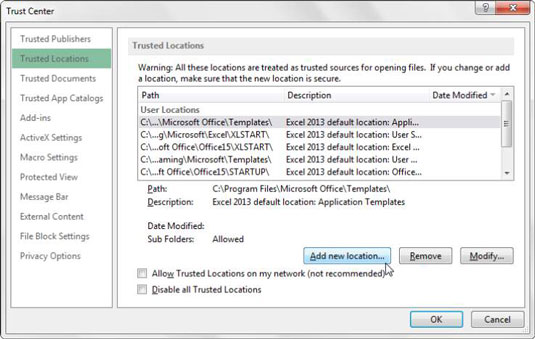
Noklikšķiniet uz pogas Pievienot jaunu atrašanās vietu.
Noklikšķiniet uz Pārlūkot, lai atrastu un norādītu direktoriju, kas tiks uzskatīta par uzticamu atrašanās vietu.
Pēc uzticamas atrašanās vietas norādīšanas jebkurā Excel failā, kas tiek atvērts no šīs atrašanās vietas, tiks automātiski iespējoti makro. Lieciet saviem klientiem norādīt uzticamu atrašanās vietu un izmantot savus Excel failus no turienes.
Uzziniet, kā efektīvi pārvietoties Word 2007 tabulā, izmantojot īsinājumtaustiņus un peles darbības, lai optimizētu savu darba plūsmu.
Šajā sarakstā ir iekļautas desmit populārākās Excel funkcijas, kas attiecas uz plašu vajadzību klāstu. Uzziniet, kā izmantot <strong>Excel funkcijas</strong> efektīvāk!
Uzziniet, kā pievienot papildu analīzes slāņus jūsu Excel diagrammām, lai uzlabotu vizualizāciju un sniegtu precīzākus datus. Šis raksts apraksta visas nepieciešamās darbības.
Uzziniet, kā iestatīt <strong>rindkopas atkāpi</strong> programmā Word 2013, lai uzlabotu dokumenta noformējumu un lasāmību.
Uzziniet, kā pareizi ievietot slejas programmā Word 2010, lai uzlabotu jūsu dokumentu formātu un struktūru.
Apsveriet iespēju aizsargāt Excel 2007 darblapu, lai izvairītos no neplānotām izmaiņām. Uzziniet, kā aizsargāt un atbloķēt šūnas, lai nodrošinātu datu integritāti.
Programmas Excel 2013 PMT funkcija aprēķina periodisko mūža rentes maksājumu. Šī funkcija ir būtiska hipotekāro kredītu maksājumu plānošanai.
Mācieties, kā veikt t-testus Excel programmā, izmantojot datus un aprakstot trīs t-testu veidus, kas noderēs jūsu datu analīzes procesā.
Uzziniet, kā filtrēt datu sarakstu programmā Excel 2016, lai ērti paslēptu nevēlamus ierakstus un strādātu tikai ar nepieciešamajiem datiem.
Uzziniet, kā vienkārši pievienot datu etiķetes diagrammai programmā Excel 2007. Palīdziet noteikt vērtības, kas tiek rādītas katrā datu punktā, izmantojot dažādas izvietošanas un formatēšanas iespējas.







